
Ráthaíonn nuashonrú bogearraí tráthúla ní hamháin ar thacaíocht an taispeáint cheart de chineálacha nua-aimseartha ábhar, ach is éard atá i gceist le taisce slándála an ríomhaire, trí dheireadh a leochaileachtaí sa chóras. Mar sin féin, ní leanann gach úsáideoir na nuashonruithe agus in am leagann sé síos iad de láimh. Dá bhrí sin, tá sé inmholta a chur san áireamh nuashonrú uathoibríoch. Déanaimis a fheiceáil conas é a dhéanamh ar Windows 7.
Cumasaigh nuashonruithe uathoibríoch
Chun nuashonruithe uathoibríoch a chumasú i Windows 7, tá roinnt bealaí ag na forbróirí. Lig dúinn cónaí ar gach ceann acu go mion.Modh 1: Painéal Rialúcháin
Is é an rogha is cáiliúla chun an tasc a dhéanamh in Windows 7 ná roinnt manipulations a tháirgeadh sa Lárionad Bainistíochta Nuashonraithe trí athrú ann tríd an bpainéal rialaithe.
- Cliceáil ar an gcnaipe "Start" ag bun an scáileáin. Sa roghchlár oscailte, téigh go dtí an seasamh "painéal rialaithe".
- I bhfuinneog an phainéil rialaithe a osclaíonn, téigh go dtí an chéad chuid - "córas agus slándáil".
- Sa bhfuinneog nua, cliceáil ar an ainm "Windows Nuashonrú Ionad".
- San ionad rialaithe oscailte ag baint úsáide as an roghchlár, atá suite ar thaobh na láimhe clé, bog ar an mír "Socruithe".
- San fhuinneog a osclaíonn sa bhloc "nuashonruithe tábhachtacha", déanaimid an lasc a athshocrú go dtí an "Suiteáil Nuashonruithe go huathoibríoch (Molta)". Cliceáil "OK".
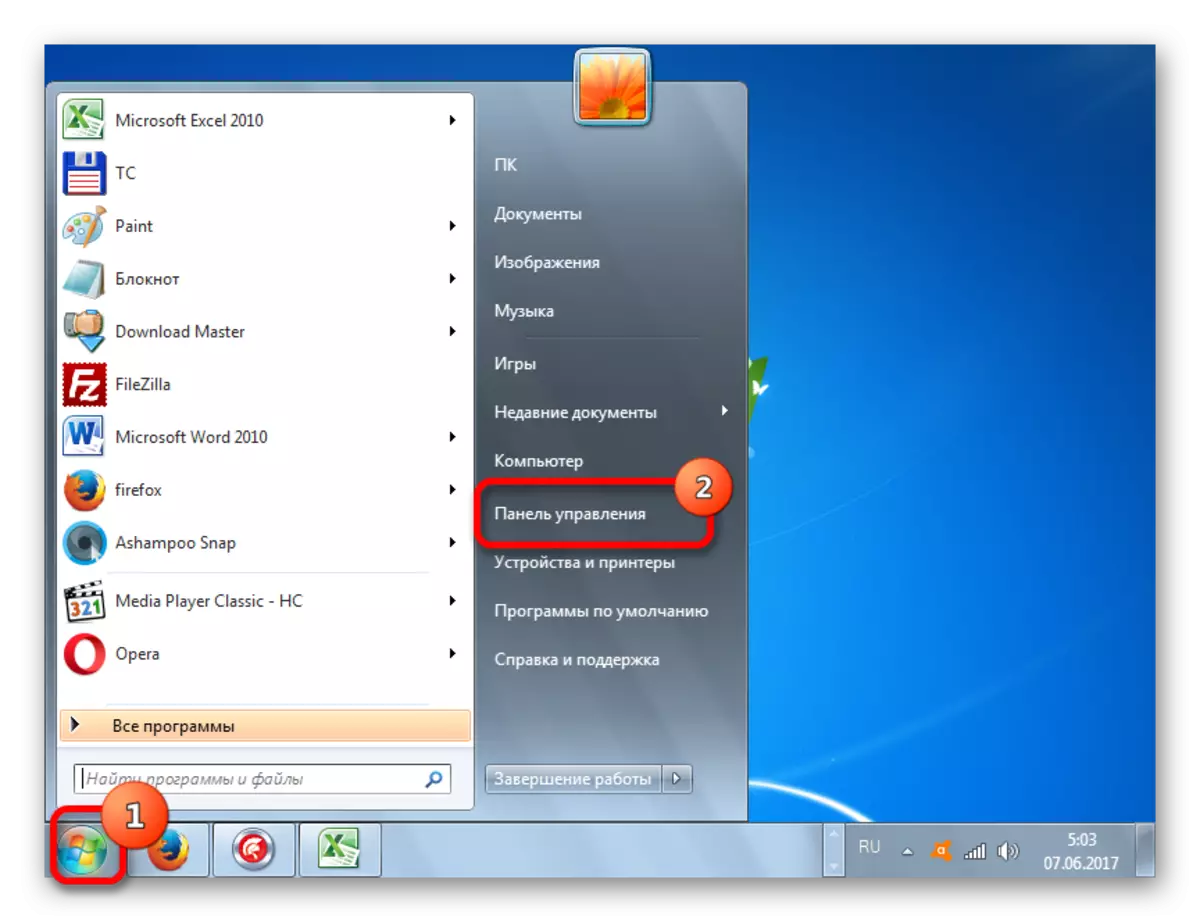
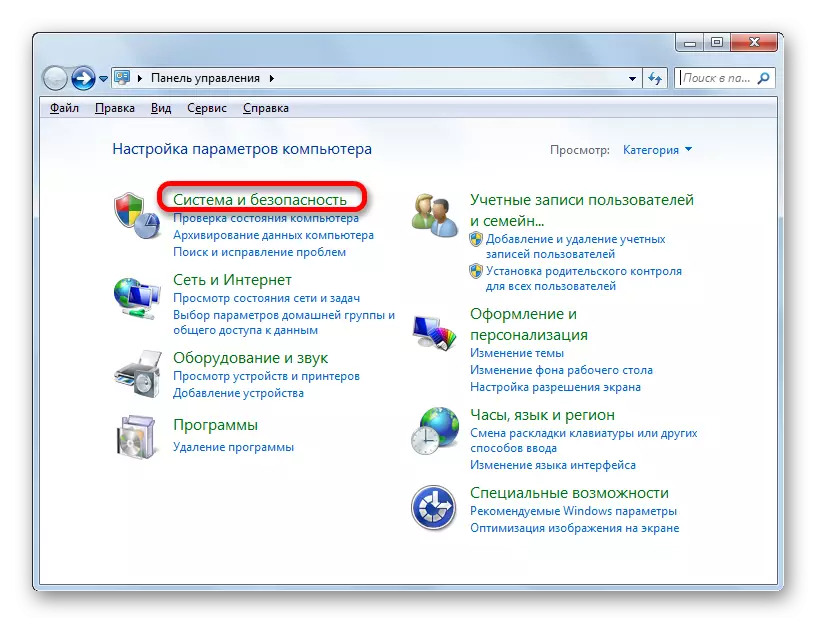
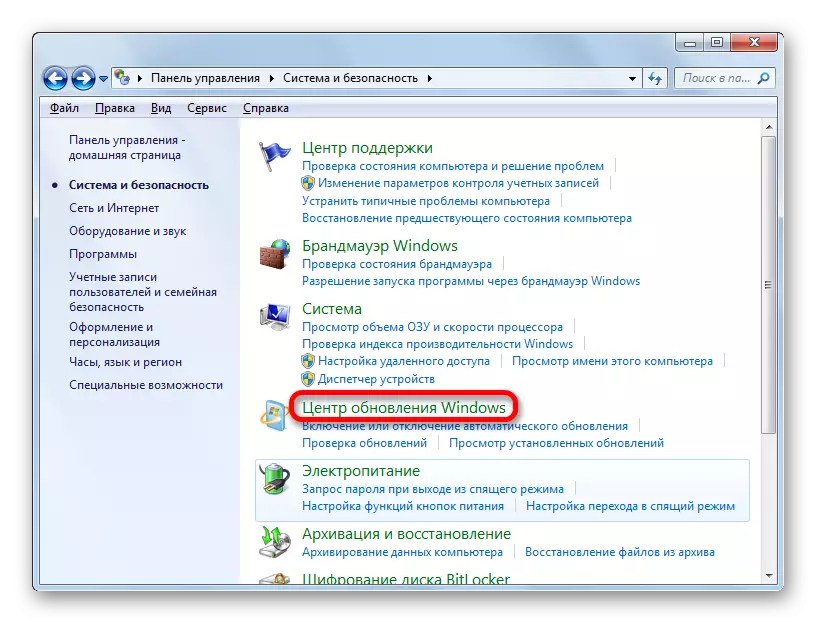
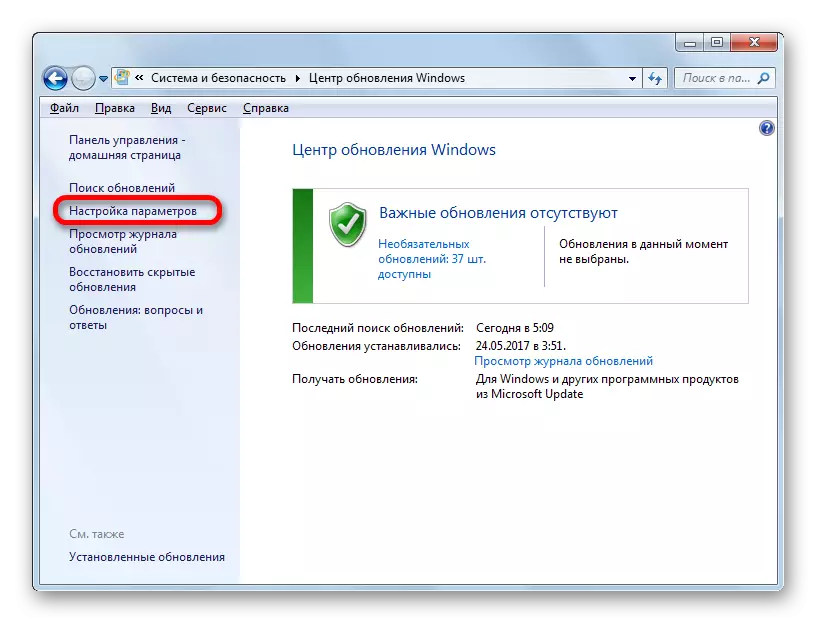
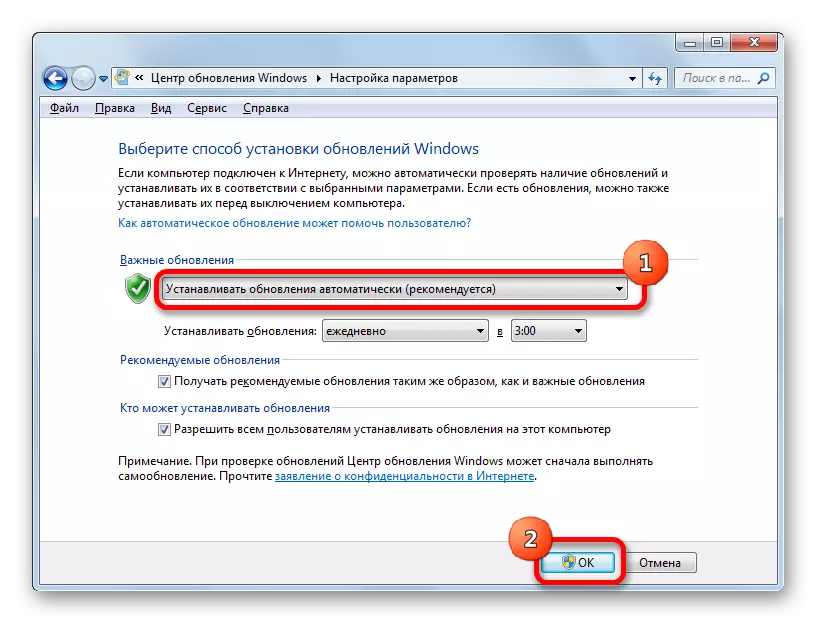
Anois beidh gach nuashonrú córas oibriúcháin tarlú ar an ríomhaire i mód uathoibríoch, agus ní gá don úsáideoir a bheith buartha faoi ábharthacht an OS.
Modh 2: Fuinneog "Rith"
Is féidir le dul go dtí nuashonruithe uathoibríoch a shuiteáil freisin tríd an bhfuinneog "Rith".
- Rith an fhuinneog "Rith" ag clóscríobh an teaglaim eochair + r. I réimse na fuinneoige oscailte, cuirimid isteach an abairt "Wuapp" gan luachana. Cliceáil ar "OK".
- Ina dhiaidh sin, osclaíonn an t-ionad nuashonraithe Windows. Téigh go dtí an rannóg "Socruithe" agus gach beart eile chun dul ar nuashonruithe uathoibríoch a dhéantar ar an mbealach céanna agus a nuair a aistrítear tríd an bpainéal rialaithe a thuairiscítear thuas.
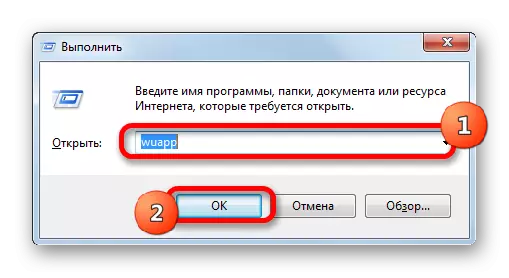
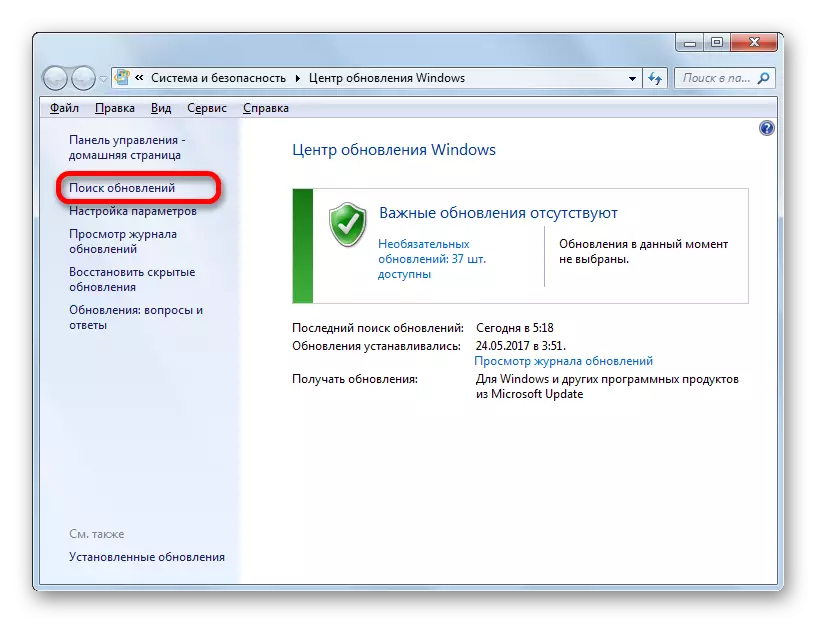
Mar is féidir leat a fheiceáil, is féidir leis an bhfuinneog "Rith" a úsáid go mór an t-am chun an tasc a dhéanamh. Ach tugann an rogha seo le fios go gcaithfidh an t-úsáideoir cuimhneamh ar an bhfoireann, agus i gcás an aistrithe tríd an bpainéal rialaithe, tá sé fós iomasach.
Modh 3: Bainisteoir Seirbhíse
Is féidir leat a chumasú freisin nuashonrú uathoibríoch tríd an bhfuinneog bainistíochta seirbhíse.
- D'fhonn dul go dtí an Bainisteoir Seirbhíse, aistrímid go dtí an chuid atá aitheanta cheana féin den rannóg painéil rialaithe córais agus slándála. Tá cliceáil ar an rogha "Riarachán".
- Osclaíonn an fhuinneog le liosta d'uirlisí éagsúla. Roghnaigh an mhír "Seirbhísí".
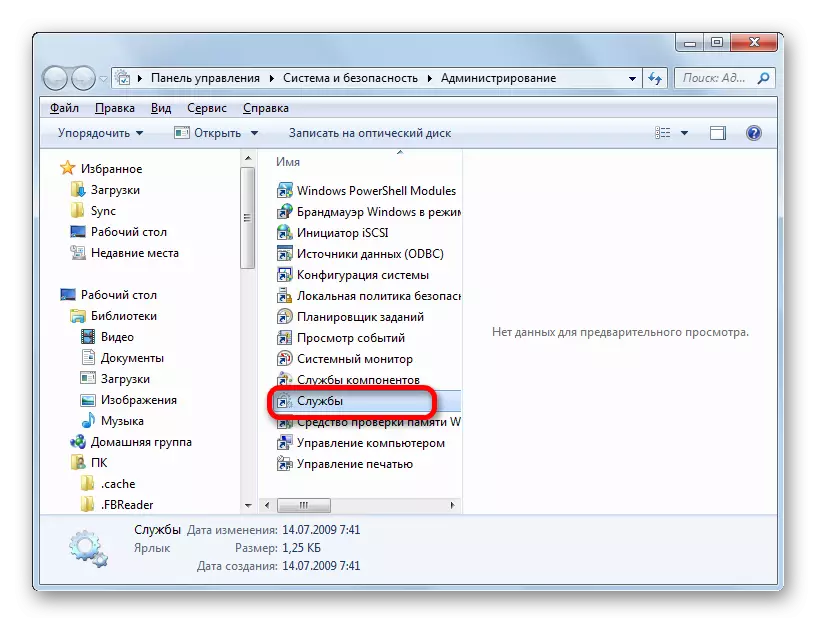
Chomh maith leis sin is féidir é a phróiseáil go díreach sa Bhainisteoir Seirbhíse agus tríd an bhfuinneog "Rith". Glaoigh air trí na heochracha Win + R a bhrú, agus ansin cuir isteach an abairt ordaithe seo a leanas sa réimse:
Seirbhísí.
Cliceáil "OK".
- I gcás aon cheann de na dhá rogha gníomhaíochta a thuairiscítear (an t-aistriú tríd an bPainéal Rialaithe nó an fhuinneog "Rith") Osclaíonn an seoltóireacht an tseirbhís. Táimid ag lorg sa liosta an t-ainm "Windows Update Center" agus a cheiliúradh é. Mura bhfuil an tseirbhís ag rith ar chor ar bith, ba chóir é a chur san áireamh. Chun é seo a dhéanamh, cliceáil ar an ainm "Rith" i limistéar clé na fuinneoige.
- Má tá paraiméadair "Stop Service" agus "Seirbhís Atosaigh" ar taispeáint ar thaobh na láimhe clé den fhuinneog, ansin ciallaíonn sé seo go bhfuil an tseirbhís ag obair cheana féin. Sa chás seo, scipeáil muid an chéim roimhe seo agus díreach cliceáil faoi dhó de réir a ainm go dtí an cnaipe luiche ar chlé.
- Tosaíonn an phríomhfhuinneog seirbhíse an ionaid nuashonraithe. Cliceáil orm sa réimse "Cineál Tosaithe" agus roghnaigh "Go huathoibríoch (Tosaigh Iarchurtha)" Roghanna "nó" go huathoibríoch "ón liosta roghnach. Cliceáil ar "OK".
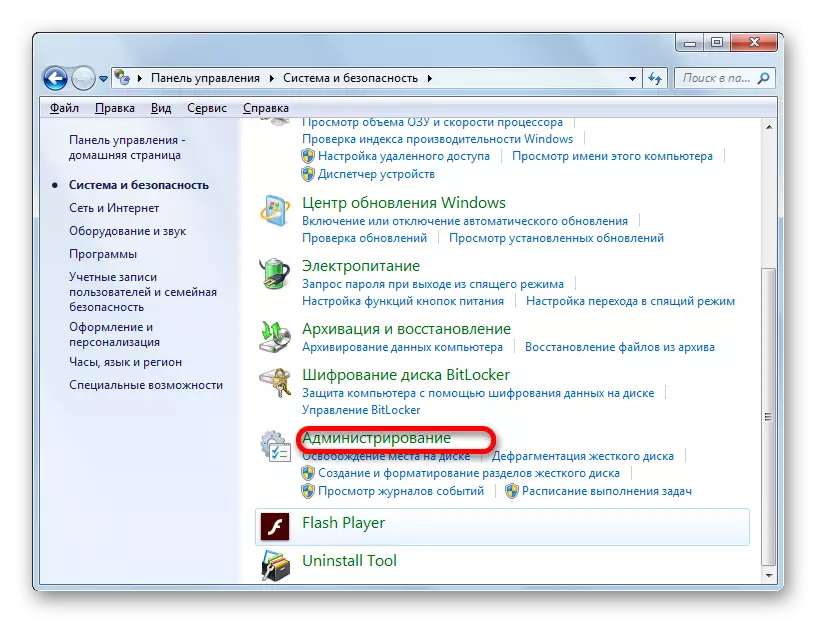
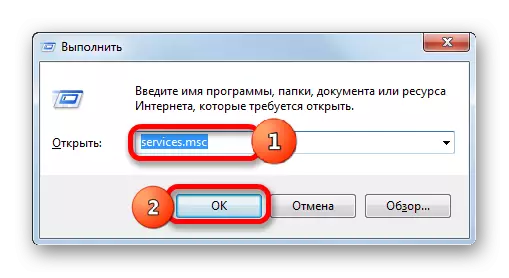
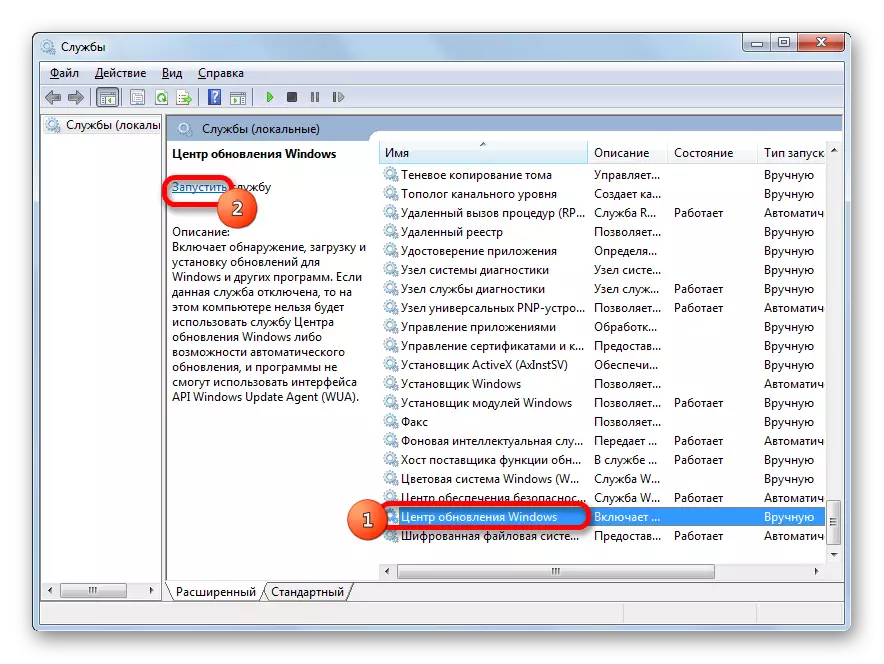
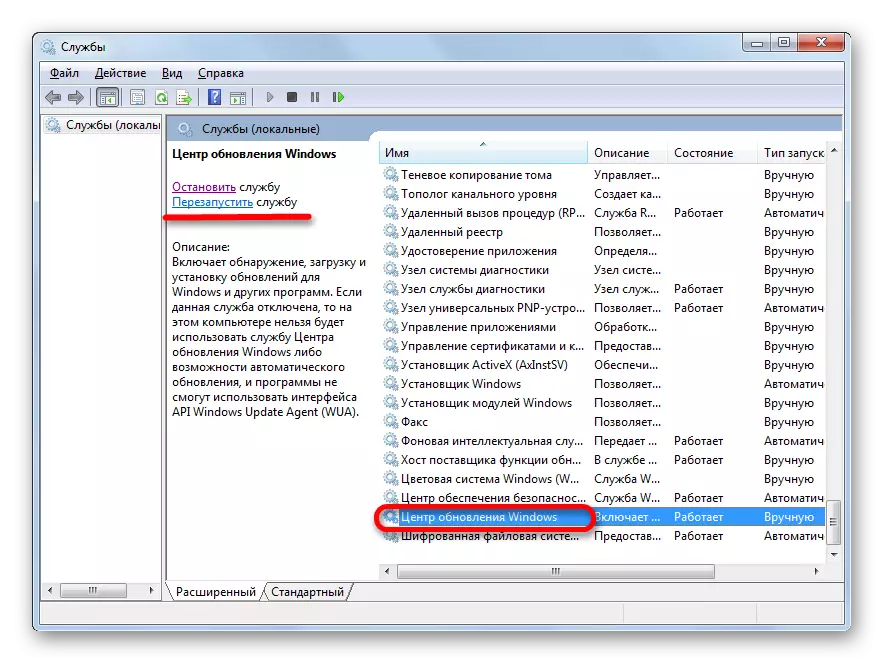
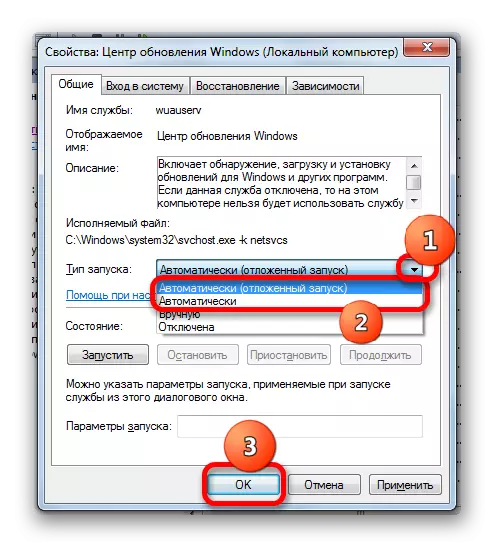
Tar éis na ngníomhartha seo, cuirfear na nuashonruithe autorun i ngníomh.
Modh 4: Ionad Tacaíochta
Is féidir teacht ar an nuashonrú uathoibríoch a tháirgeadh tríd an ionad tacaíochta freisin.
- Sa tráidire córais, cliceáil ar an deilbhín triantánach "Taispeáin Dheilbhíní Hidden". Ón liosta oscailte, roghnaigh an deilbhín i bhfoirm an bhosca ticbhosca - "Fabhtcheartú fadhbanna PC".
- Seoladh fuinneog bheag. Cliceáil ar an inscríbhinn "Ionad Tacaíochta Oscailte".
- Seoltar fuinneog an ionaid tacaíochta. Má tá do sheirbhís nuashonraithe faoi mhíchumas, taispeánfaidh an t-alt "slándála" an "Windows Nuashonraithe Ionad!". Cliceáil ar an gcnaipe "Edit Paraiméadair ..." ar an gcnaipe.
- Osclaíonn fuinneog chun fuinneog paraiméadair an ionaid nuashonraithe a roghnú. Cliceáil ar an rogha "Suiteáil nuashonruithe go huathoibríoch (molta)".
- Tar éis na gníomhaíochta seo, beidh an nuashonrú uathoibríoch cumasaithe, agus beidh an rabhadh sa rannóg sábháilteachta sa bhfuinneog an ionaid tacaíochta imíonn siad.
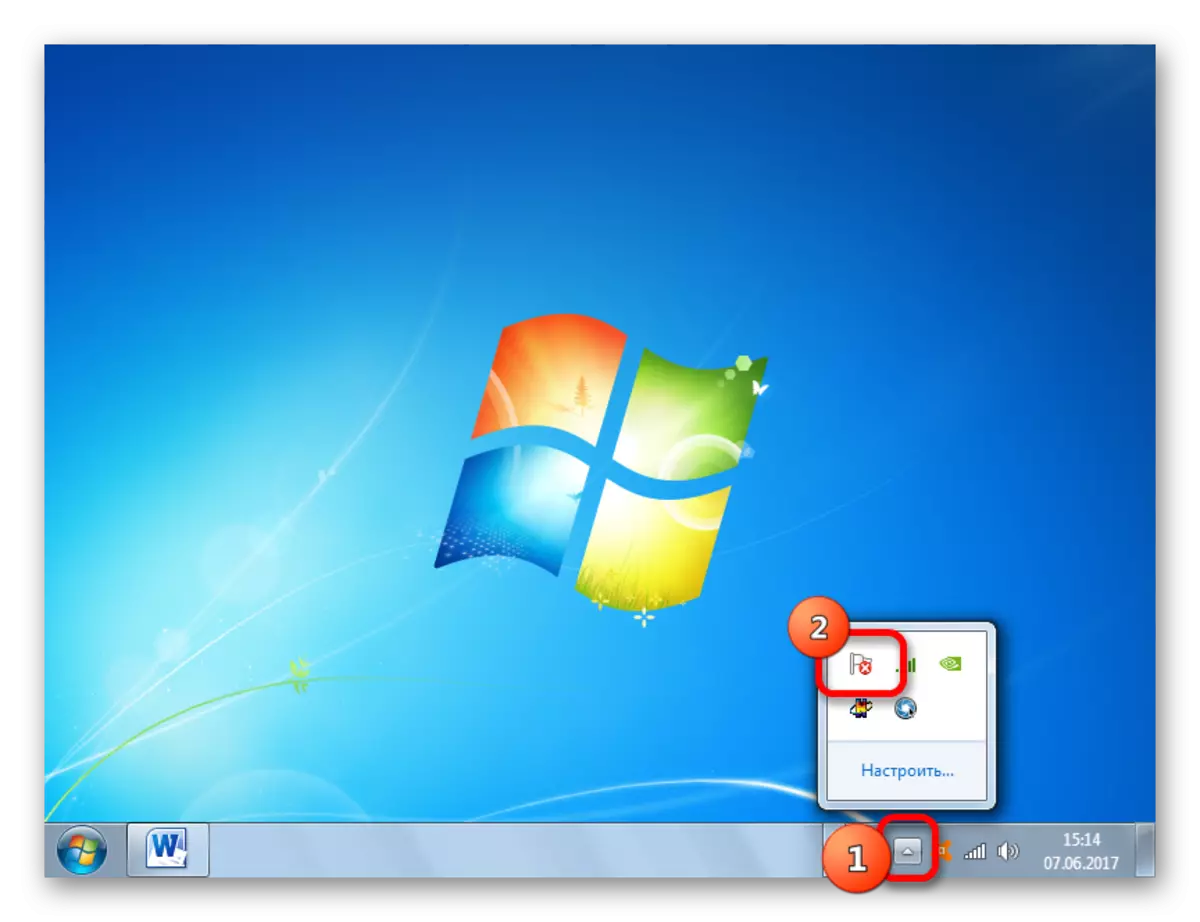
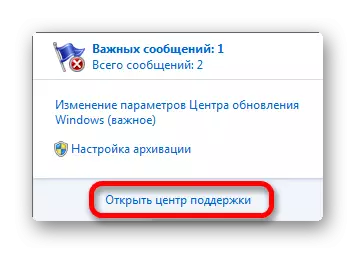
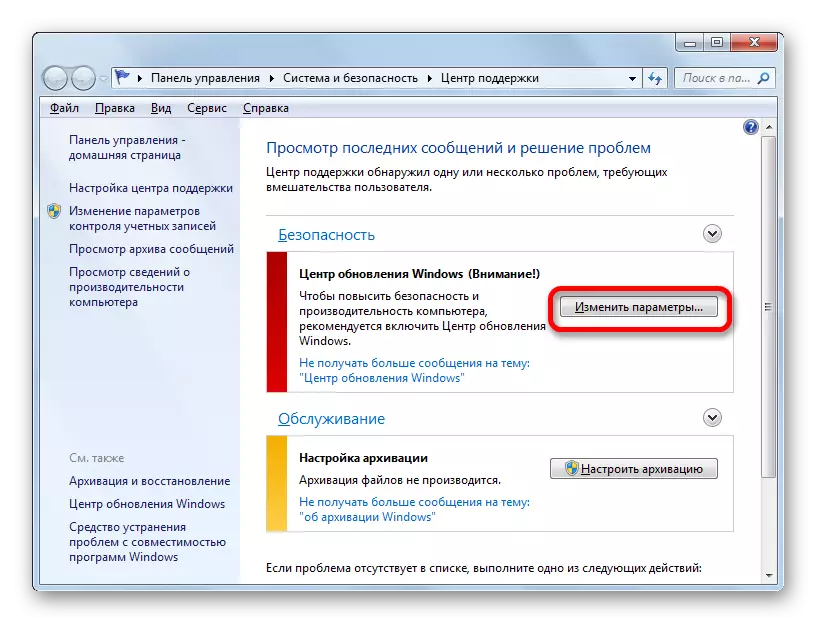
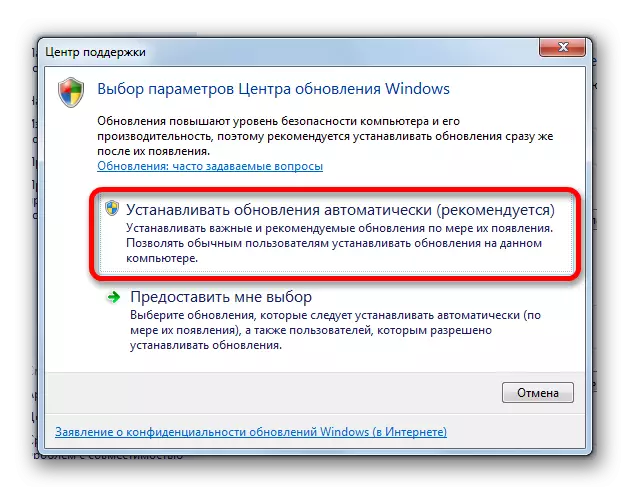
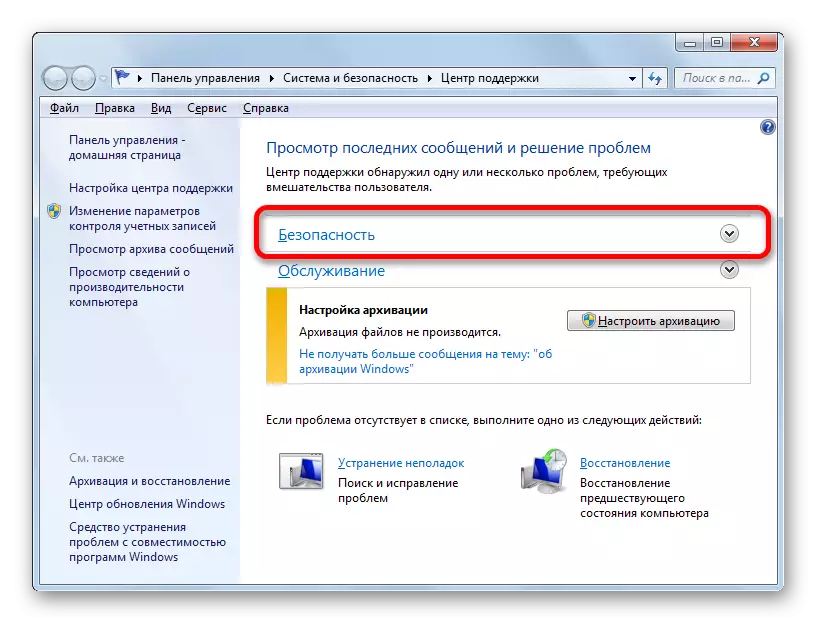
Mar a fheiceann tú, tá roinnt roghanna ann chun nuashonrú uathoibríoch a reáchtáil ar Windows 7. Go deimhin, tá gach ceann acu comhionann. Mar sin is féidir leis an úsáideoir an rogha atá níos áisiúla a roghnú dó. Ach más mian leat nach bhfuil sé éasca a chumasú nuashonrú uathoibríoch, ach freisin a dhéanamh ar roinnt socruithe eile a bhaineann leis an bpróiseas sonraithe, is fearr a thabhairt ar aird gach manipulations tríd an fuinneog Windows Nuashonrú.
